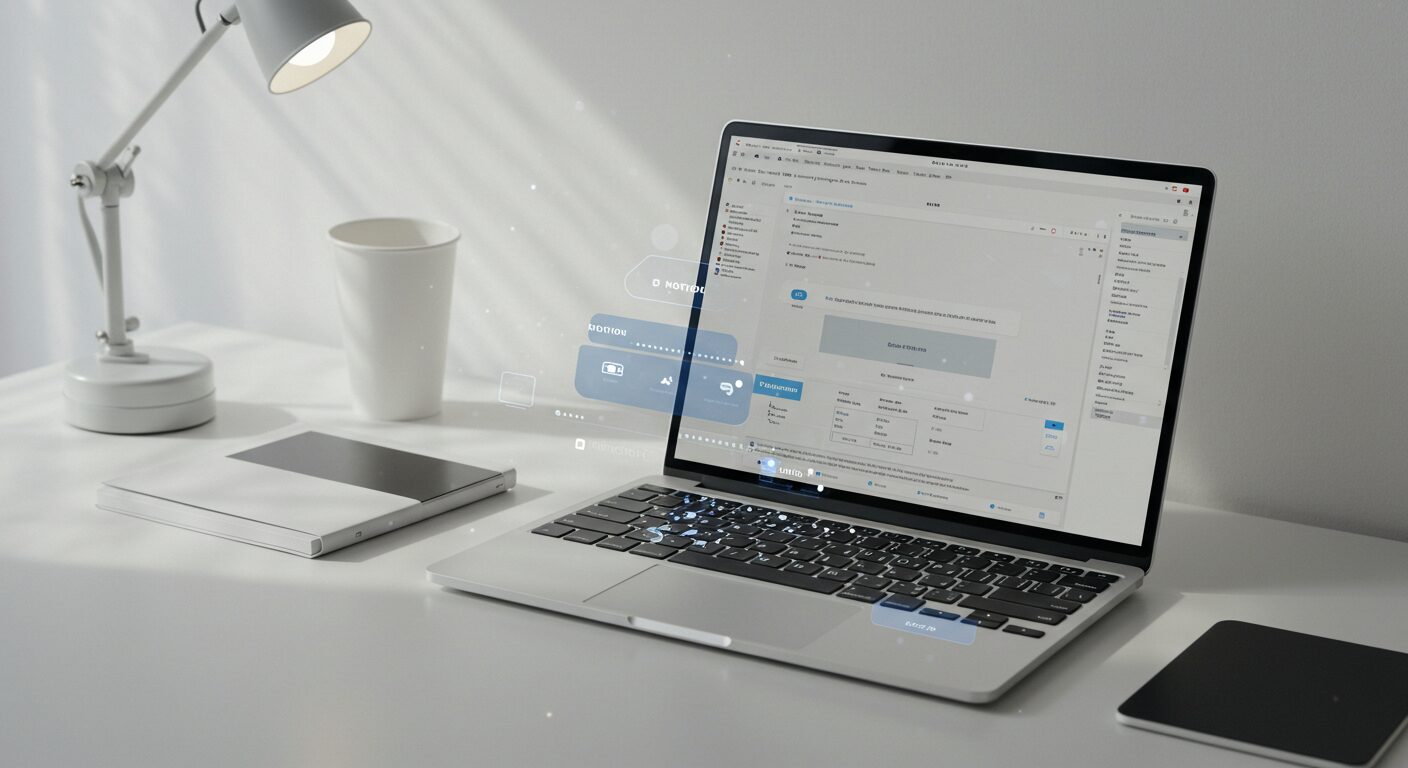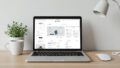はじめに
多機能なオールインワンワークスペースとして人気のNotion。その魅力を最大限に活かすためには、ショートカットキーの活用が欠かせません。今回は、作業効率を劇的に向上させるNotionの便利なショートカットキーをご紹介します。ぜひ参考にしてみてください!

キーボードショートカット – Notion (ノーション)ヘルプセンター
Notionではキーボードやマークダウンのショートカットが豊富に用意されており、マウスに触れることなくあらゆる操作ができます ⌨️
基本操作のショートカット
新規ページの作成
- 新しいページを作成:
Cmd+N(Mac) /Ctrl+N(Windows・Linux)
頻繁に新しいメモやドキュメントを作成する方には必須のショートカットです。すぐに新規ページを開いてアイデアを記録できます。
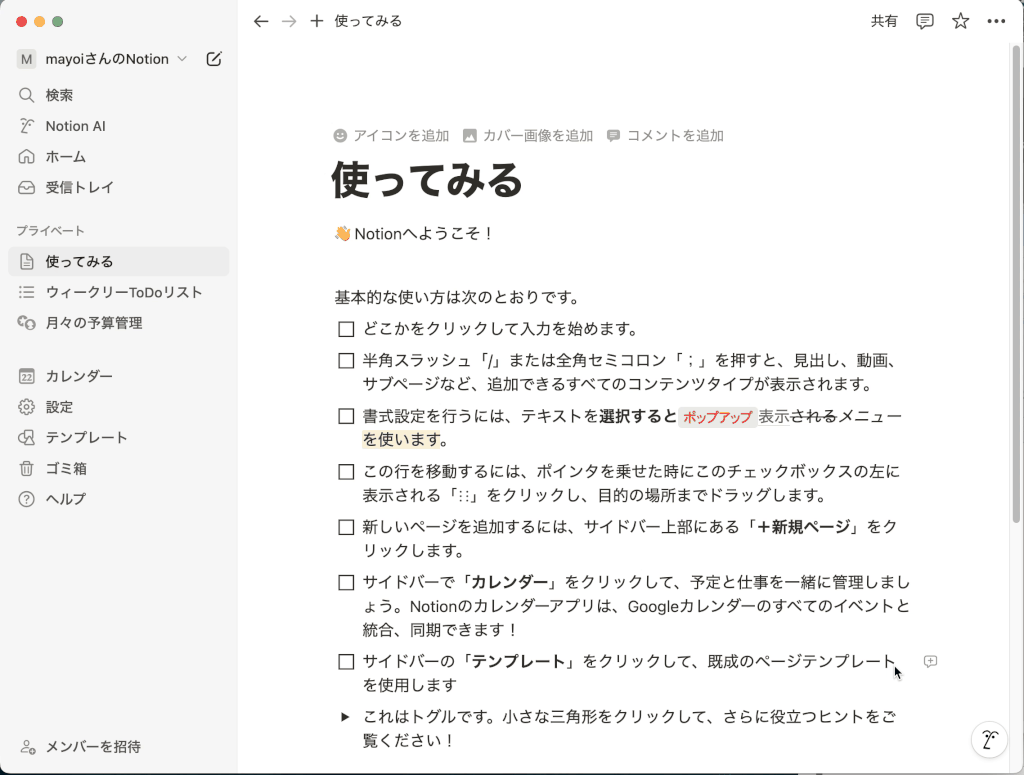
ページ内検索
- ページ内を検索:
Cmd+F(Mac) /Ctrl+F(Windows・Linux)
長文のドキュメントや情報量の多いページでも、キーワード検索で目的の箇所に瞬時にアクセスできます。
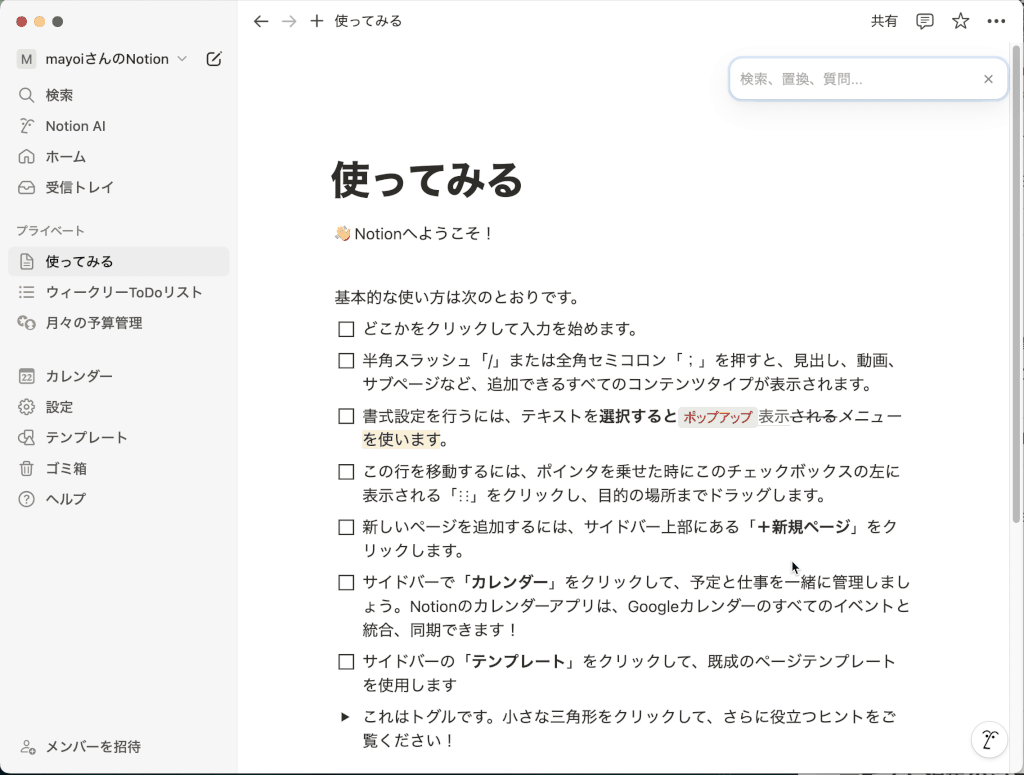
操作の取り消しとやり直し
- 元に戻す:
Cmd+Z(Mac) /Ctrl+Z(Windows・Linux) - やり直し:
Cmd+Shift+Z(Mac) /Ctrl+Shift+Z(Windows・Linux)
編集ミスを修正したり、取り消した操作を再度適用したいときに便利です。
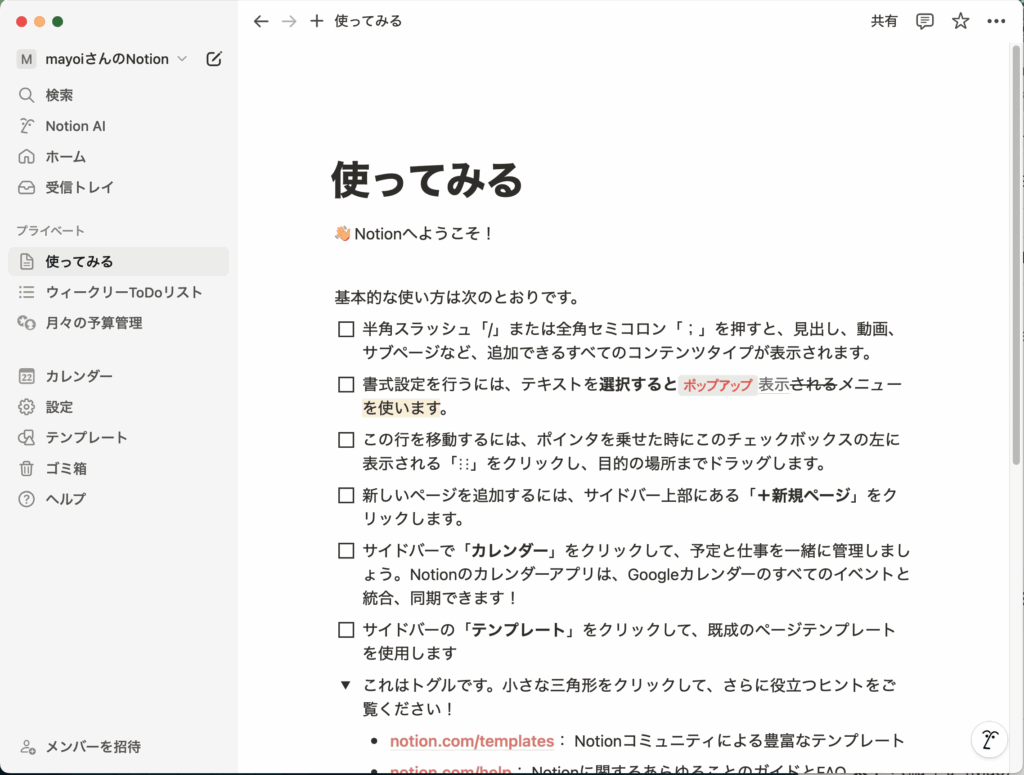
テキスト編集のショートカット
テキストの装飾
- 太字:
Cmd+B(Mac) /Ctrl+B(Windows・Linux) - 斜体:
Cmd+I(Mac) /Ctrl+I(Windows・Linux) - 下線:
Cmd+U(Mac) /Ctrl+U(Windows・Linux) - 取り消し線:
Cmd+Shift+S(Mac) /Ctrl+Shift+S(Windows・Linux)
文章を強調したり、訂正箇所を示したりする際に役立ちます。
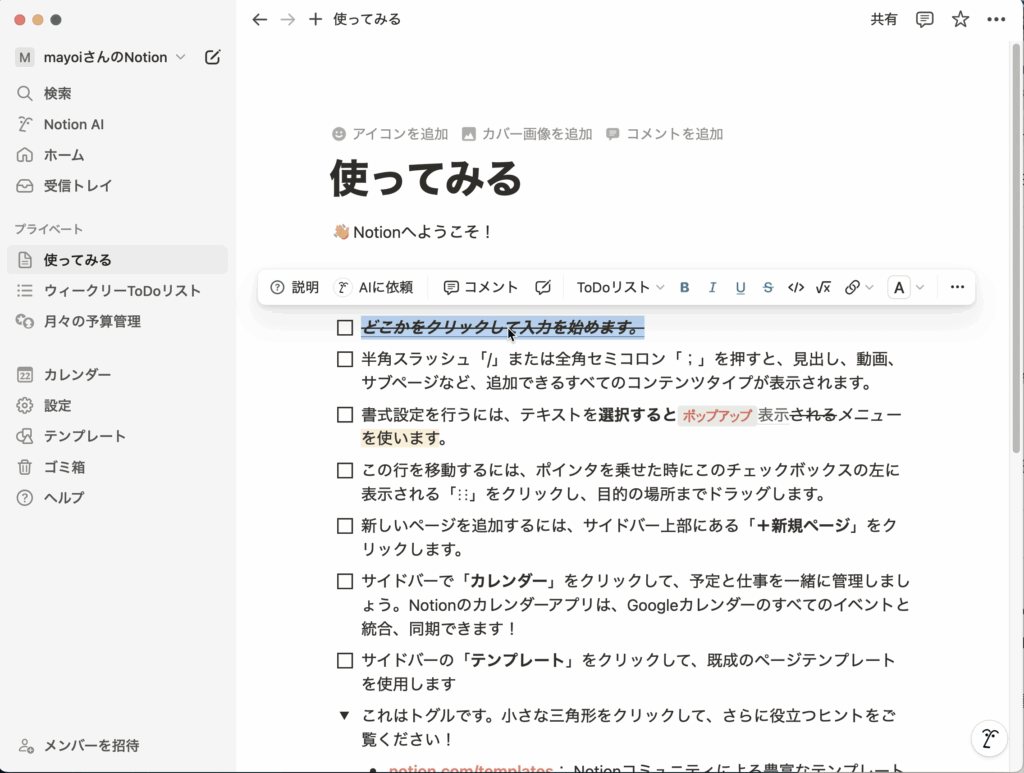
インデントの調整
- インデントを増やす:
Tab - インデントを減らす:
Shift+Tab
リストや箇条書きの階層を整理するときに使います。
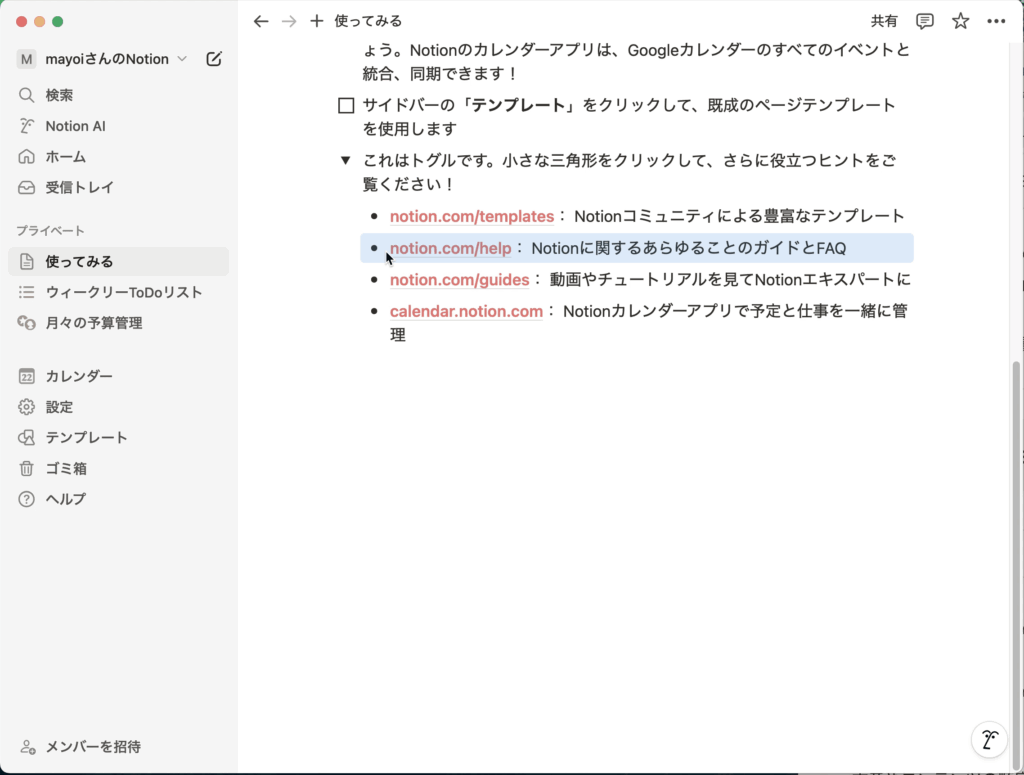
ブロック操作のショートカット
ブロックの移動
- ブロックを上に移動:
Cmd+Shift+↑(Mac) /Ctrl+Shift+↑(Windows・Linux) - ブロックを下に移動:
Cmd+Shift+↓(Mac) /Ctrl+Shift+↓(Windows・Linux)
文章やコンテンツの順序を変更したいときに、素早くブロックを移動できます。
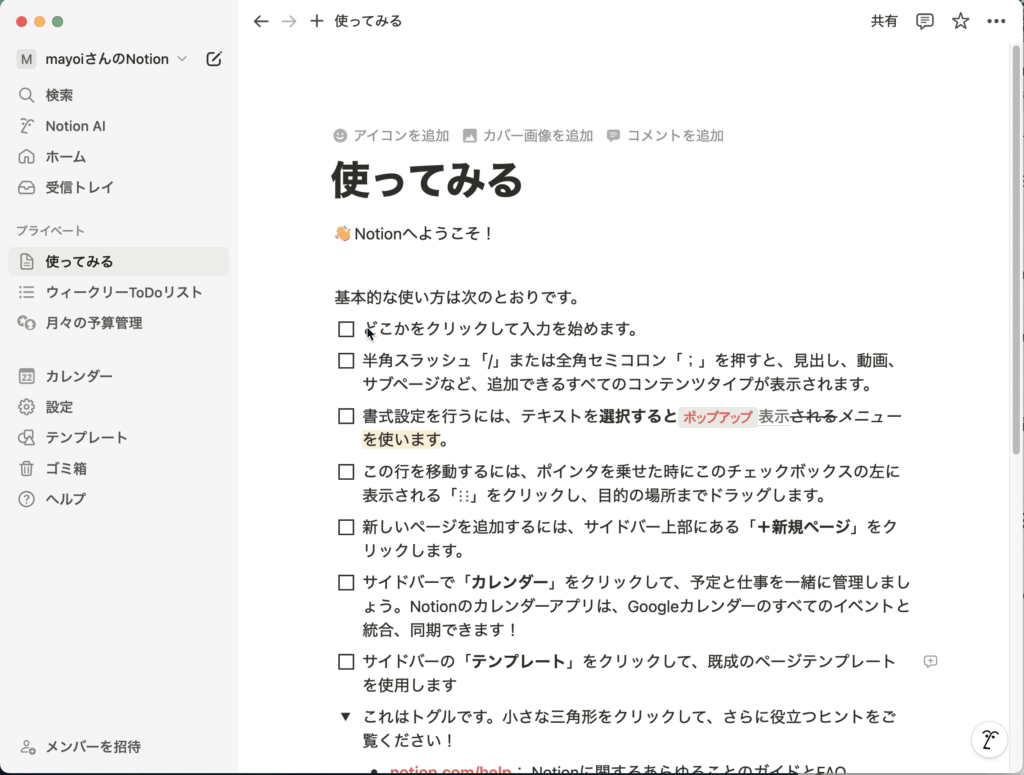
ブロックの折りたたみと展開
- 折りたたむ/展開する:
Cmd+↑(Mac) /Ctrl+↑(Windows・Linux)
セクションを整理して、ページを見やすく保つのに便利です。
コンテンツの追加
- スラッシュコマンドの呼び出し:
/
テキストブロックに「/」を入力すると、見出しやリスト、画像など、さまざまなコンテンツを挿入できます。 - 新しいブロックの追加:
Enter
現在のブロックの下に新しいブロックを作成します。
便利機能のショートカット
クイックアクセス
- クイック検索:
Cmd+P(Mac) /Ctrl+P(Windows・Linux)
ワークスペース内のページやデータベースをすばやく検索・移動できます。 - 最近のページにアクセス:
Cmd+Shift+P(Mac) /Ctrl+Shift+P(Windows・Linux)
最近閲覧したページにすぐ戻れるので、作業の切り替えがスムーズです。
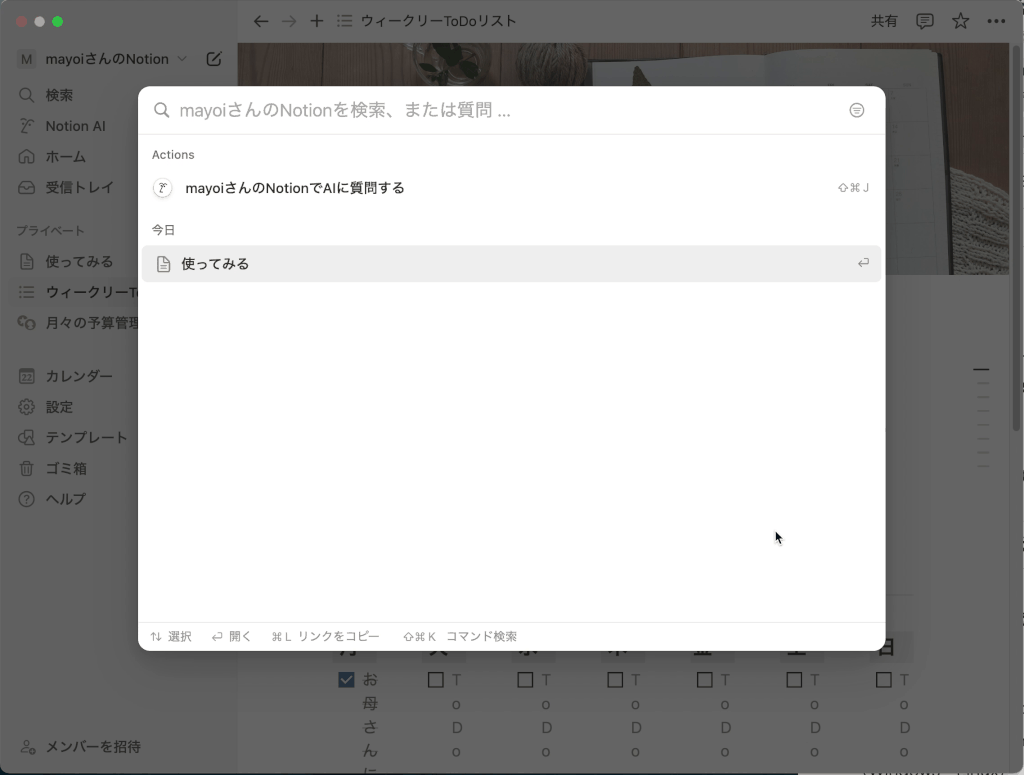
表示モードの切り替え
- ダークモードの切り替え:
Cmd+Shift+L(Mac) /Ctrl+Shift+L(Windows・Linux)
目の疲れを軽減したいときや、夜間の作業に最適です。 - フルスクリーン表示:
Cmd+Shift+F(Mac) /Ctrl+Shift+F(Windows・Linux)
集中して作業したいときに、余計なメニューを非表示にできます。
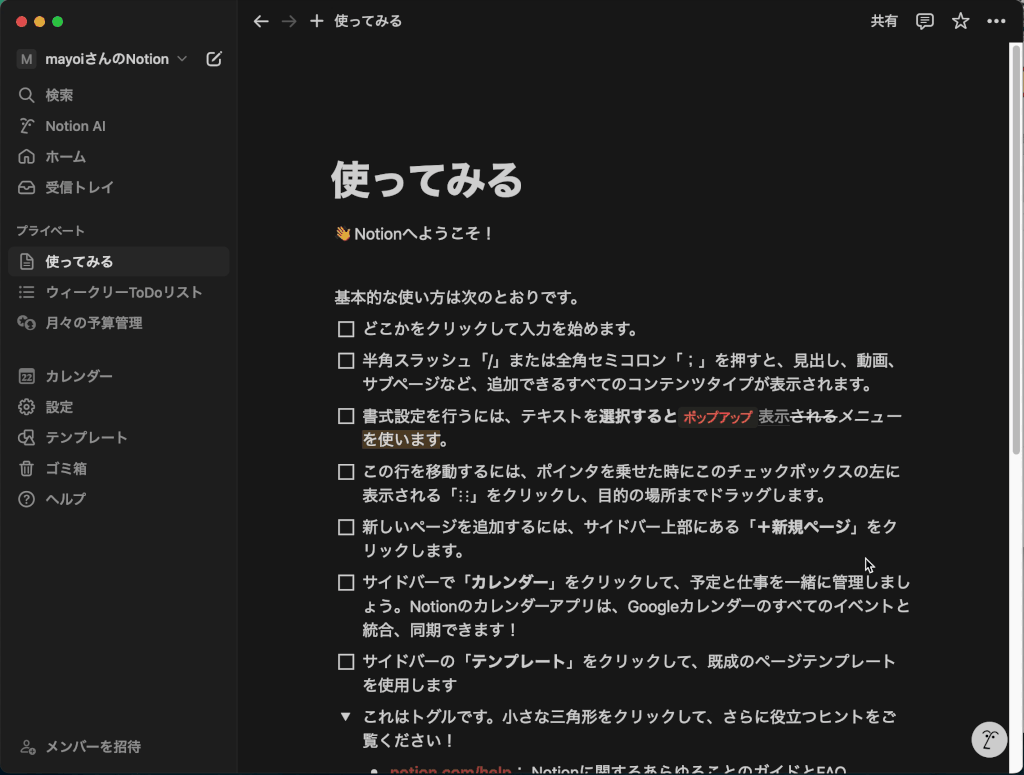
プラットフォーム別のポイント
- Macユーザー:
Cmdキーを使用します。 - Windows・Linuxユーザー:
Ctrlキーを使用します。
その他のキーの組み合わせは基本的に共通していますので、プラットフォームに合わせてキーを置き換えてください。
まとめ
これらのショートカットキーを活用することで、Notionでの作業がより効率的で快適になります。すべてを一度に覚える必要はありません。まずは日常的に使う機能から取り入れてみてください。
特におすすめのショートカット:
- スラッシュコマンド(
/):多様なブロックや機能を簡単に呼び出せます。 - 新規ページの作成(
Cmd+N/Ctrl+N):アイデアを思いついたときにすぐページを作成できます。 - クイック検索(
Cmd+P/Ctrl+P):目的のページやデータに迅速にアクセスできます。
日々の作業にこれらのショートカットを取り入れて、Notionをより効果的に活用してみてください!